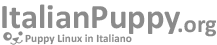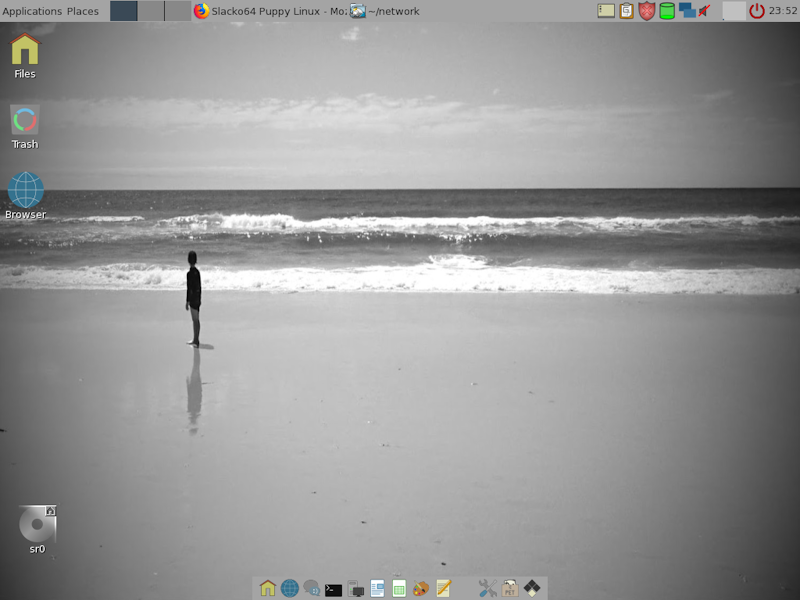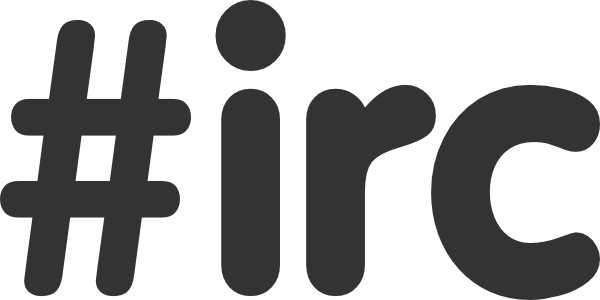“Che è meglio, Windows o Linux?” Per molti la risposta è scontata, non c’è neanche da pensarci… Molti affezionati al sistema di Microsoft però preferiscono ancora non avvicinarsi a Linux e si prodigano nel difendere a spada tratta Windows. Sia chiaro, i passi avanti fatti con il rilascio di Windows 7 sono a dir poco lampanti e sotto gli occhi di tutti, ma almeno una volta un sistema Linux vale la pena di provarlo. Ma come fare?
Vi abbiamo segnalato come installare Linux, oggi approfondiremo l’argomento, indicandovi due utility portable, grazie alle quali potremo provare una distro Linux direttamente dalla nostra pendrive, senza con questo dover rinunciare a Windows.
Nota: se sei un utente alle prime armi e non hai idea di cosa sia Linux o in cosa si differenzi da Windows, puoi dare una prima “infarinata” leggendo una comparazione tra Windows e Linux su Wikipedia.
Universal USB Installer
Il primo di questi software è Universal USB Installer, un’utility portable che non richiede installazione, grazie alla quale potremo formattare la pendrive che sceglieremo di usare, per poi installarci una distro Linux.
Le distribuzioni attualmente supportate dal programma sono oltre 40 e ne vengono aggiunte man mano delle altre. Quelle attualmente incluse sono le ultime versioni di:
- Redo Backup and Recovery
- Peppermint Linux OS
- DBAN
- RIP Linux
- Dr.Web Live CD Scanner
- Lucid Puppy
- Kubuntu
- BackTrack
- GParted
- YlmF OS
- PartedMagic
- Kubuntu
- Lubuntu
- Ubuntu NetBook Remix
- Ubuntu
- Xubuntu
- Ubuntu Rescue Remix Revision
- Ubuntu Server
- Ubuntu Mini Remix
- Linux Mint
- Crunchbang
- KNOPPIX
- gOS 3.1 gadgets
- Ultimate Boot CD
- Gentoo
- xPUD
- Simply MEPIS
- EEEBuntu
- DSL
- EasyPeasy
- Puppy Linux
- Puppy Arcade
- Kiwi Linux
- SLAX 6.1.2
- SliTaZ Cooking
- Ophcrack XP
- Clonezilla
- Jolicloud
- Dynebolic 2.5.2 DHORUBA
- PLoP Linux
- System Rescue CD
Tutto ciò che dovremo fare è
- scaricare il software
- scaricare la ISO della distribuzione Linux che ci interessa
- scegliere la ISO appena scaricata dall’interfaccia di Universal USB Installer
Universal USB Installer mantiene i programmi installati nella distro Linux, in modo tale da averli a disposizione per l’esecuzione successiva.E’ possibile installare sulla pendrive solo una distro Linux alla volta.
UNetbootin
Il secondo di questi tool per provare Linux è UNetbootin, su cui non ci soffermiamo, ma vi rimandiamo alla nostra guida ad UNetbootin. E tu hai provato una distro Linux? Ad esperienza fatta, preferisci Windows o Linux?
Fonte: http://ziogeek.com/come-provare-linux-su-sistemi-windows/